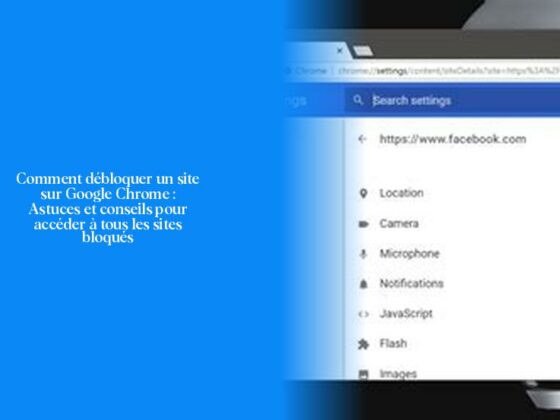Comment connecter votre téléphone à la PS4 via Bluetooth
Ah, la connexion entre votre téléphone et votre PlayStation 4, c’est comme trouver le bon partenaire de jeu : une combinaison parfaite pour une aventure ludique! Alors, prêt à plonger dans le monde du gaming en associant vos deux gadgets préférés? 🎮📱
Eh bien, connecter votre téléphone à la PS4 via Bluetooth peut sembler un peu compliqué, mais ne vous inquiétez pas, je suis là pour vous guider étape par étape. Suivez-moi dans cette aventure technologique!
Tout d’abord, sur votre système PS4TM, rendez-vous dans les paramètres en sélectionnant (Paramètres) > [Paramètres de connexion de l’application mobile] > [Ajouter un périphérique]. Là, un chiffre mystérieux apparaîtra à l’écran – c’est notre premier indice!
Maintenant, prenez votre smartphone et ouvrez l’application PS4 Second Screen ou tout autre appareil compatible. Sélectionnez le système PS4TM auquel vous souhaitez vous connecter. C’est comme trouver la clé secrète pour débloquer un niveau supplémentaire – excitant n’est-ce pas?
Saviez-vous que pour connecter correctement votre iPhone à la PS4, il est essentiel qu’ils soient tous deux sur le même réseau? Vous ne voudriez pas que l’un d’eux se sente exclu du groupe de jeu familial!
Maintenant que nous avons établi la connexion avec succès, vous pouvez profiter pleinement des fonctionnalités offertes. Imaginez contrôler votre console directement depuis votre téléphone – c’est presque magique! Et avec des applications comme PS Remote Play, jouer à vos jeux préférés n’a jamais été aussi pratique.
Vous êtes curieux de savoir comment faire un partage d’écran sur PS4? À partir de l’écran de la Party, sélectionnez simplement [Jeu en partage] > [Démarrer Jeu en partage], puis laissez libre cours à la compétition amicale entre amis.
Et voilà! Vous voilà prêt à conquérir de nouveaux mondes virtuels grâce à la fusion parfaite entre votre téléphone et votre console adorée. Alors, lancez-vous dans cette aventure numérique et continuez à explorer les possibilités infinies qu’offre cet incroyable duo!
Impatient de voir jusqu’où cette nouvelle connexion va vous mener? Continuez à lire pour découvrir encore plus de conseils pratiques pour tirer le meilleur parti de vos gadgets préférés! 🚀
Utilisation de PS Remote Play pour jouer à la PS4 sur votre téléphone
Utilisation de PS Remote Play pour jouer à la PS4 sur votre téléphone est une véritable révolution dans le monde du gaming! Imaginez pouvoir contrôler votre console depuis n’importe où, comme un super-héros pilotant son vaisseau spatial. Alors, prêt à embarquer dans cette aventure virtuelle? 🚀
Maintenant, pour commencer à utiliser PS Remote Play sur vos appareils mobiles, c’est aussi simple que de décider quel jeu vous allez conquérir ensuite! Lancez l’application sur votre téléphone et sélectionnez Connexion à PSN – c’est comme entrer le bon code pour accéder à un trésor caché. Connectez-vous avec le même compte que celui utilisé sur votre console, puis choisissez entre la PS5 ou la PS4. Telle une quête épique, l’application recherchera automatiquement la console associée à votre compte et vous connectera sans encombre.
Plus — Découvrez les smartphones haut de gamme chez Free Mobile
Vous vous demandez peut-être comment contrôler sa PS4 avec son téléphone? Eh bien, une fois que vous avez installé PS Remote Play sur votre appareil mobile – qu’il s’agisse d’un smartphone AndroidTM, d’un iPhone ou d’une tablette – et établi la connexion avec succès, vous pourrez naviguer dans l’univers de vos jeux préférés avec la facilité d’un pilote chevronné.
Et si jamais vous rencontrez des problèmes pour connecter votre téléphone à la PS4 avec l’application PS Remote Play, pas de panique! Vérifiez simplement que ni votre routeur ni votre fournisseur Internet ne jouent les trouble-fête en bloquant les ports nécessaires. Un peu comme des gardiens de donjon farceurs – il suffit parfois de les convaincre gentiment!
Avec ces conseils en poche, il ne vous reste plus qu’à plonger dans l’univers infini du gaming grâce à cette merveilleuse technologie. Alors, prêt à vivre des aventures palpitantes directement depuis le creux de ta main?
Comment utiliser l’application PS4 Second Screen sur mobile
La connexion entre ta PS4 et ton appareil mobile grâce à l’application PS4 Second Screen te permet d’explorer de nouveaux horizons de jeu et de contrôler ta console avec la fluidité d’un pro du gaming! Alors, prêt à plonger dans cette expérience immersive? 🎮📱
Pour commencer cette aventure palpitante, voici comment utiliser l’application PS4 Second Screen sur ton mobile en quelques étapes simples:
- Tout d’abord, assure-toi d’avoir un compte Sony Entertainment Network pour pouvoir profiter pleinement des fonctionnalités de l’application.
- Ensuite, sur ton système PS4TM, dirige-toi vers les paramètres en sélectionnant (Paramètres) > [Paramètres de connexion de l’application mobile] > [Ajouter un périphérique]. Rien de tel qu’une quête pour ajouter un nouvel appareil à ton arsenal, n’est-ce pas?
- Un chiffre mystérieux apparaîtra à l’écran – tel un code secret à entrer dans cette aventure numérique!
- Ouvre ensuite l’application PS4 Second Screen sur ton smartphone ou autre appareil et sélectionne le système PS4TM auquel tu veux te connecter. Comme choisir le bon chemin pour découvrir un trésor caché!
Avec cette connexion établie, tu pourras maintenant contrôler les principales fonctions de ta PS4 directement depuis ton téléphone, afficher des informations de jeux compatibles avec la fonctionnalité Second écran et même saisir du texte sur ta console avec la facilité d’un pro! C’est comme avoir une télécommande magique pour ta PlayStation – le rêve de tout gamer!
Alors, prêt à rendre tes séances de jeu encore plus interactives et passionnantes en utilisant l’application PS4 Second Screen? La seule limite est désormais ton imagination dans cet univers infini du gaming!
Conseils pour profiter de la PS4 sur téléphone avec des applications dédiées
Conseils pour profiter de la PS4 sur ton téléphone avec des applications dédiées :
Tout d’abord, assure-toi de télécharger l’application PlayStation sur ton téléphone portable depuis l’Apple Store ou le Google Play Store. Une fois installée, il est temps de connecter astucieusement ton smartphone à ta PlayStation 4 pour une synchronisation parfaite!
Pour commencer, assurez-vous que votre smartphone et ta PS4 sont connectés au même réseau Wi-Fi. Choisis entre une connexion par Ethernet ou sans fil – après tout, c’est comme choisir entre un câble fiable et le Wi-Fi rapide mais capricieux (comme un personnage secondaire imprévisible dans un jeu).
Maintenant, plongeons dans les réglages de ta PS4 pour établir cette connexion magique! Dirige-toi vers les paramètres et ensuite sélectionne « Réglages de connexion pour l’application PlayStation ». En ajoutant un appareil, tu auras bientôt accès à un code mystérieux – cette étape est comme résoudre une énigme pour déverrouiller un niveau secret.
Plus > Guide pratique pour utiliser une carte Visa dans vos achats
Une fois ce code en poche, c’est parti pour la phase suivante : lance l’application PlayStation sur ton téléphone et tape sur « Connecter à la PS4 ». Si tu ne vois pas cette option immédiatement, assure-toi que tous les éléments sont bien sur le même réseau sans fil. Un peu comme rassembler une équipe dispersée pour affronter ensemble le boss final!
Et voilà, après avoir inséré le code magique à huit chiffres apparu sur l’écran de ta console, ton téléphone sera désormais connecté à ta PS4. Tu es maintenant prêt à profiter pleinement des fonctionnalités offertes par ces deux complices technologiques. C’est comme si Mario avait finalement trouvé son Luigi digital!
Alors, qu’attends-tu? Plonge dans des jeux palpitants et explore de nouveaux mondes virtuels en utilisant habilement toutes les astuces offertes par ces applications dédiées. La seule limite désormais est celle de ton imagination dans cet univers infini du gaming! 🎮📱
- Connectez votre téléphone à la PS4 via Bluetooth en suivant les étapes dans les paramètres de l’application mobile.
- Assurez-vous que votre iPhone et votre PS4 sont sur le même réseau pour une connexion réussie.
- Profitez des fonctionnalités offertes comme contrôler la console depuis votre téléphone avec des applications comme PS Remote Play.
- Pour faire un partage d’écran sur PS4, sélectionnez [Jeu en partage] à partir de l’écran de la Party.
- Explorez les possibilités infinies offertes par la fusion entre votre téléphone et votre console adorée.
- Lancez-vous dans cette aventure numérique et découvrez jusqu’où cette nouvelle connexion peut vous mener!